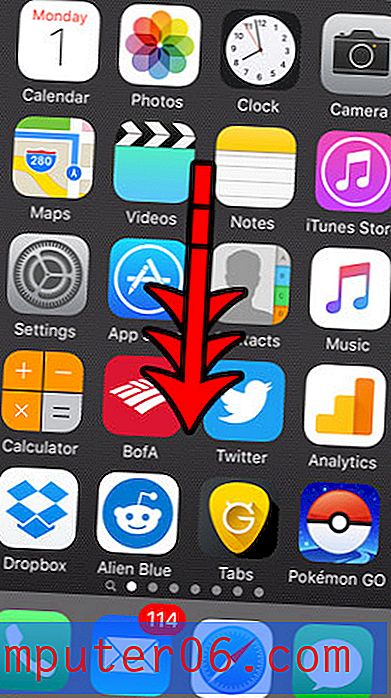Word 2013에서 최근 문서를 표시하지 않는 방법
다른 사용자와 컴퓨터를 공유하고 가장 최근에 작업 한 문서를 쉽게 볼 수 없도록하려면 Word 2013에서 최근 문서를 표시하지 않는 방법을 아는 것이 도움이됩니다.
프로그램 내에서 Word 2013의 최신 문서를 쉽게 열 수 있으므로 컴퓨터에 액세스하는 모든 사람이 작업중인 내용을 읽거나 편집 할 수 있습니다. 문서의 무결성이 걱정되는 경우 Word 2013 파일에 암호 보호 기능을 추가 할 수 있지만 복잡 할 수 있습니다. 다행히 Word 2013에는 최근 문서 표시를 중지 할 수있는 설정이 있습니다.
Word 2013에서 최근 문서를 표시하지 않는 방법
아래 단계는 프로그램의 "백 스테이지"영역에 들어갈 때 최근 문서를 표시하지 않도록 Word 2013을 구성합니다. 그러나 문서 폴더를 확인하거나 ".doc"또는 ".docx"파일을 검색하면 사람들은 여전히 컴퓨터에서 Word 문서를 찾을 수 있습니다.
1 단계 : Word 2013을 엽니 다.
2 단계 : 창의 왼쪽 상단에있는 파란색 파일 탭을 클릭하십시오.

3 단계 : 창의 왼쪽에있는 열에서 옵션 버튼을 클릭합니다.
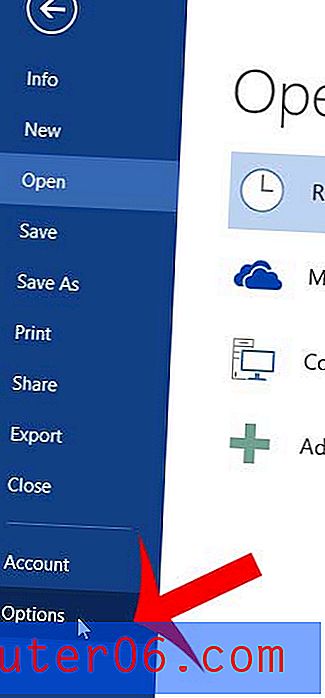
4 단계 : Word 옵션 창의 왼쪽 열에서 고급 옵션을 클릭하십시오.
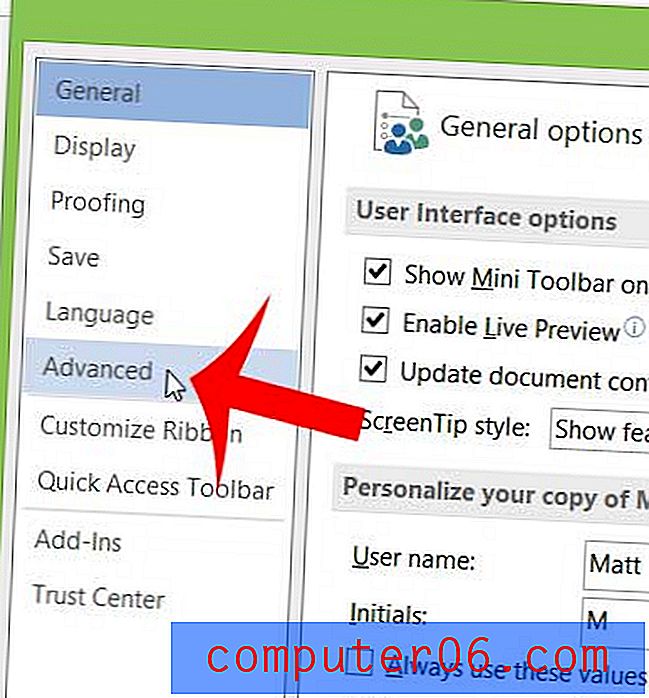
5 단계 : 창의 표시 섹션으로 아래로 스크롤 한 다음 이 최근 문서 수 표시 필드의 값을 0으로 변경하십시오 .
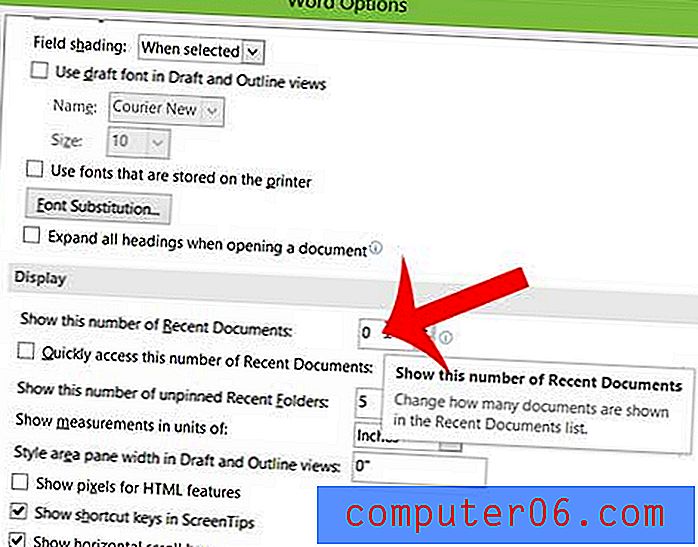
6 단계 : 창 하단에서 확인 버튼을 클릭하여 변경 사항을 저장합니다.
단일 간격을 선호하더라도 Word 2013에서 모든 문서의 간격이 두 줄입니까? Word 2013에서 이중 간격을 해제하는 방법에 대해 알아 봅니다.